笔记本无线网卡,图文详解笔记本无线网卡怎么打开
- 2017-12-26 04:00:43 分类:常见问题
一般笔记本的无线网卡是默认开机自动启动的,如果在使用的时候发现无线网卡被关闭或禁用的话,要怎么打开无线网卡呢?这可能会难倒一些新手的用户,为了帮助到大家笔记本能够使用无线网卡的使用,为此,小编就来跟大家介绍打开笔记本无线网卡的操作。
对于用习惯了台式电脑的人们来说, 笔记本电脑使用确实有许些不同,而笔记本电脑有一项很重要的功能就是打开无线网络,对于笔记本电脑的新手来说,要怎么打开笔记本无线网卡呢?为此,小编这就将打开笔记本无线网卡的方法告诉大家。
笔记本无线网卡
仔细在笔记本正面或侧面查看,就会发现开启无线网卡的开关。
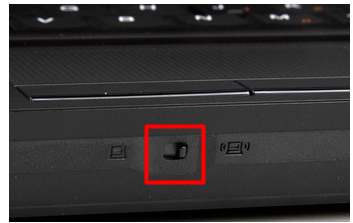
笔记本示例1
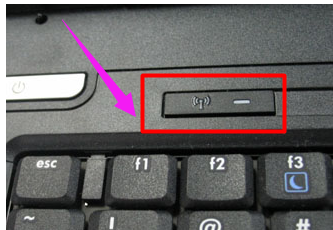
无线网卡示例2
也有电脑将无线开关设置为快捷键,查看键盘上无线开关所在的按键,然后将【Fn键】+【F5(或F2)】即可,(不同的电脑型号快捷键不同,找到那个网络图标就是了。)
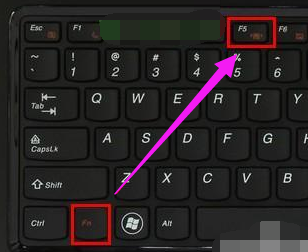
无线网络示例3
有一种情况,就是无线网卡被禁用时,是无法开启无线网卡的。对此,右击“网络图标”,从弹出的菜单中选择“网络和共享中心”项。
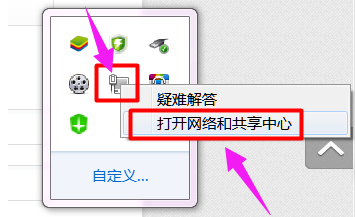
网卡示例4
点击“配置网络适配器”
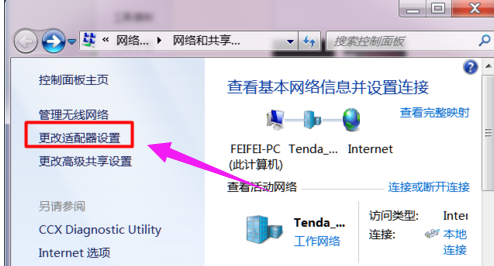
网卡示例5
然后右击被禁用的无线网卡图标,然后点击“启用”项
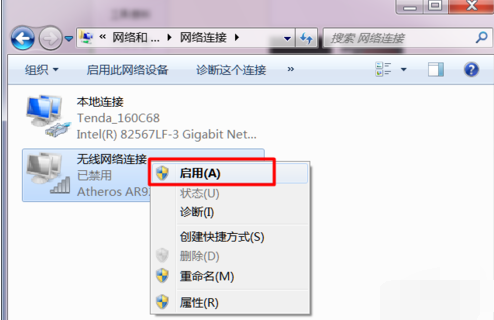
无线网卡示例6
以上就是打开笔记本无线网卡的方法了。